Gebruikersrechten
Voordat u de EOS instelt, moet u er zeker van zijn dat onder "Instellingen" > 'Gebruikers' het gebruikersrecht "EOS" geactiveerd is.
Instellingen
Open het Projectcentrum.
Selecteer in het bestandsmenu "Instellingen" > "Koppeling" > "EOS".
Klik op de knop "Nieuw".
De configuratie wizard wordt geopend.
Ga naar het tabblad "EOS-Modus".
Geef onder Modusnaam de naam van de EOS-knop in het projectcentrum in.
Selecteer onder "Fabrikant" de fabrikant en klik op "Verder".
In het volgende tabblad "Algemeen" kunt u extra instellingen voor de bestelling ingeven.
Activeer desgewenst de opties "Project-korting mogelijk", "Brutoprijs op afdruk weergeven" en/of "Artikelen op nummer sorteren".
In de volgende drie tabbladen, "Bestel instellingen", "Databank" en "Verbindingen", stelt u de EOS-koppeling in. Deze instellingen en toegangsgegevens verschillen per fabrikant.
Neem contact op met uw fabrikant voor de installatie en verdere details.
Selecteer in het laatste tabblad "Leveranciers" onder "Fabrikant leverancier" uw leveringsbron.
Klik op de knop "OK" om het installatieproces te voltooien.
Klik op "Evaluaties" in de werkbalk en selecteer "Bestelling".
Activeer in het volgende venster de optie "Bestelling EOS".
EOS-toepassing
Klik in het Projectcentrum aan de linkerkant op "Bestelling EOS".
De EOS met uw bestellingen wordt geopend.
Onder het tabblad "Bestellingen" vindt u een overzicht van de bestellingen die worden verwerkt, reeds zijn verzonden en/of geleverd.
Om een bestelling te verwerken, dubbelklikt u op het ordernummer in de lijst aan de linkerkant.
In het volgende programmavenster kunt u uw bestelling wijzigen.
Vul in het bovenste veld de gegevens van de leverancier, referenties en de leveringsdatum in.
Om een specifiek artikel te bewerken, dubbelklikt u erop en bewerkt u de artikelgegevens.
In het onderste deel van de bestelling staan knoppen waarmee u profielen, accessoires en hulpstukken kunt toevoegen.
Voor gedetailleerde informatie over het geselecteerde item, klik op de knop "Artikel Info".
U heeft ook de mogelijkheid om voorraadartikelen die u nog op voorraad heeft te verwijderen uit de lijst met artikelen. Klik hiervoor op de knop "Voorraadartikel verwijderen".
Om de bestelling af te ronden, klikt u op de knop "Aanmaken /opslaan".
U vindt de bestelling dan onder het tabblad "Verzonden".

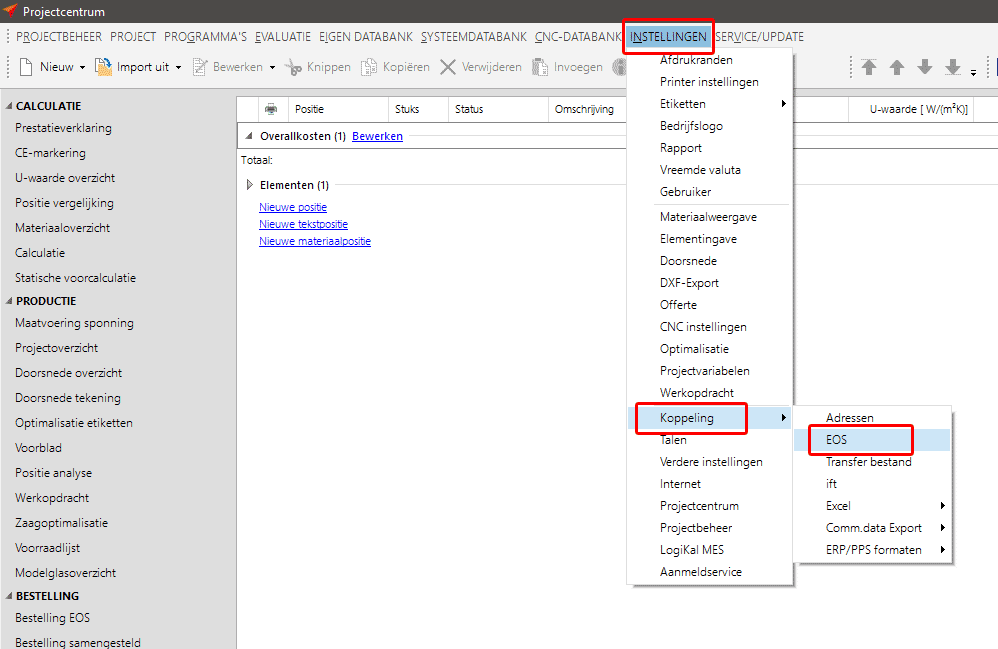
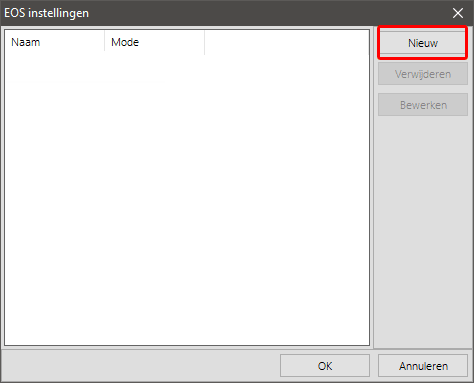
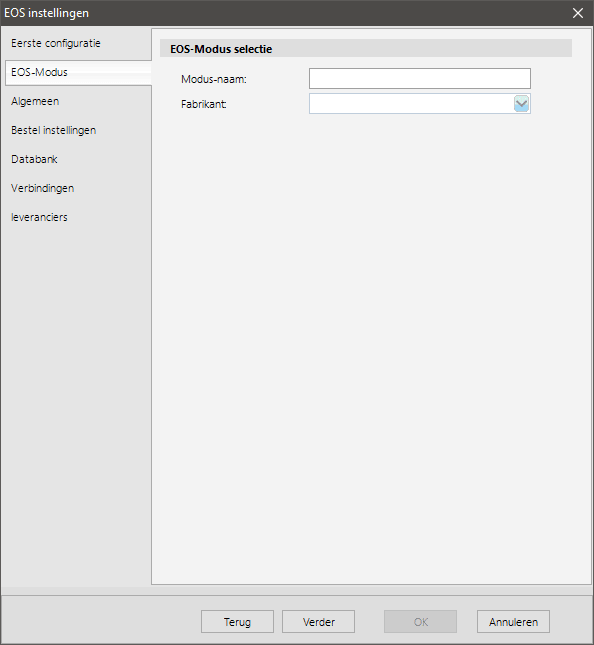
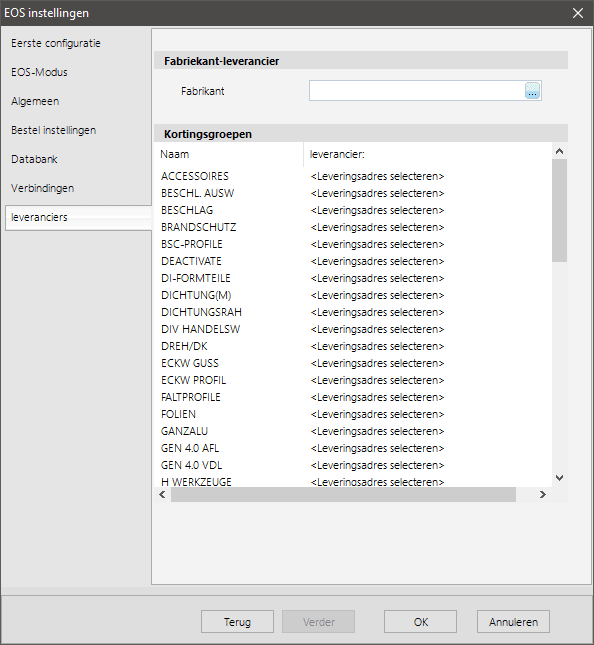


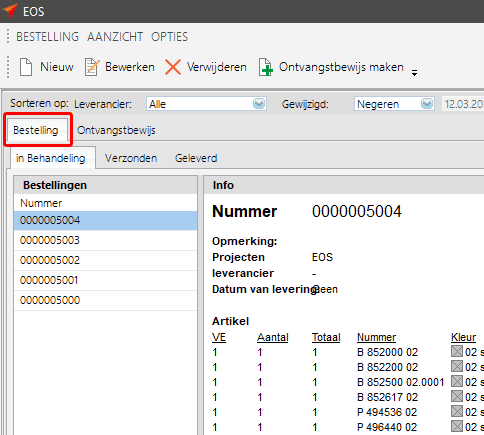
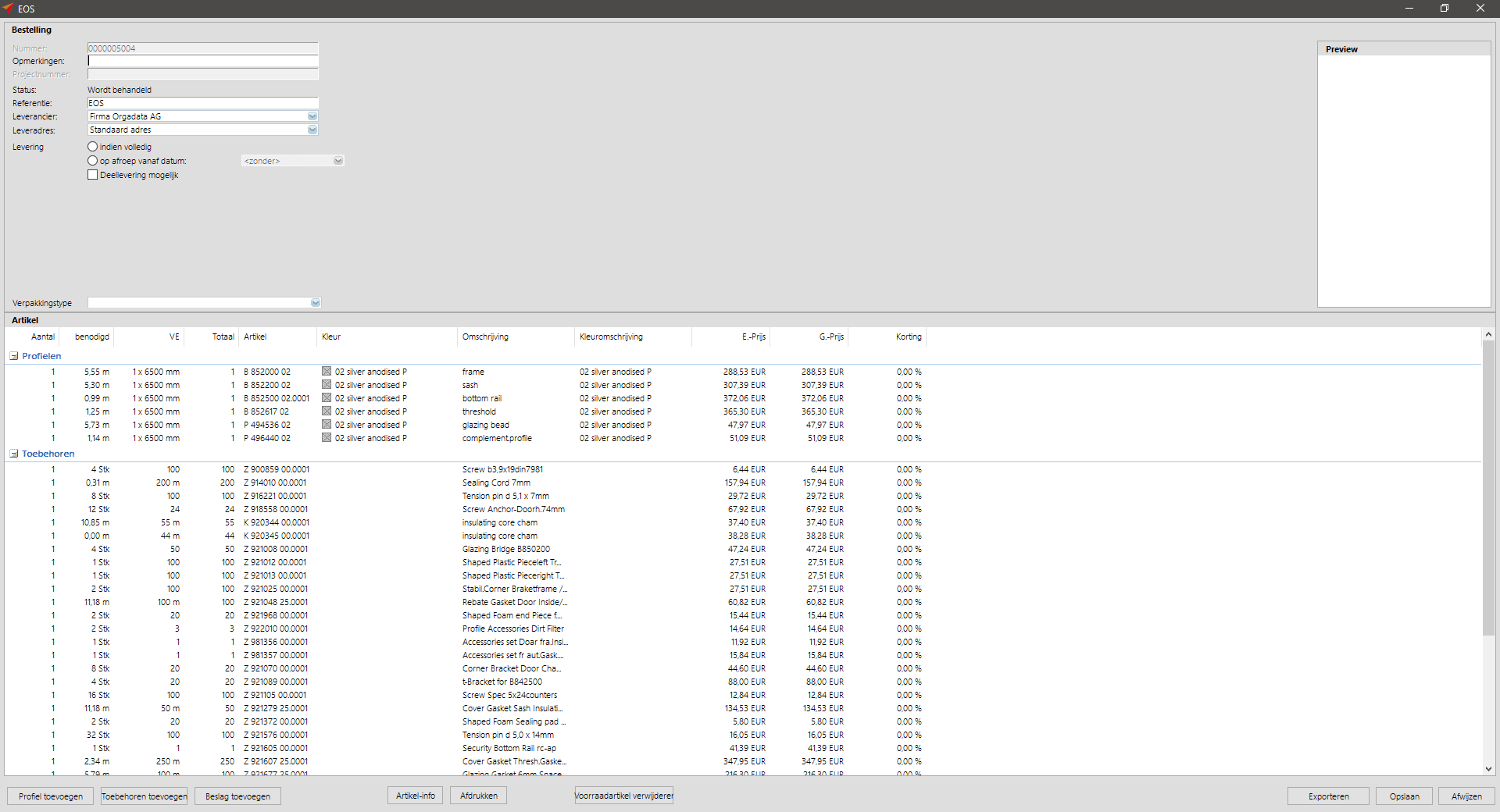
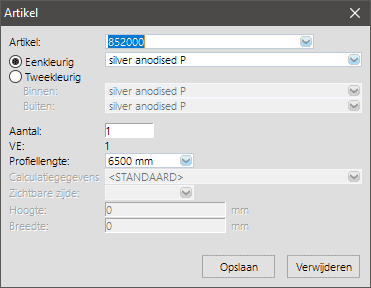


 Nederlands
Nederlands